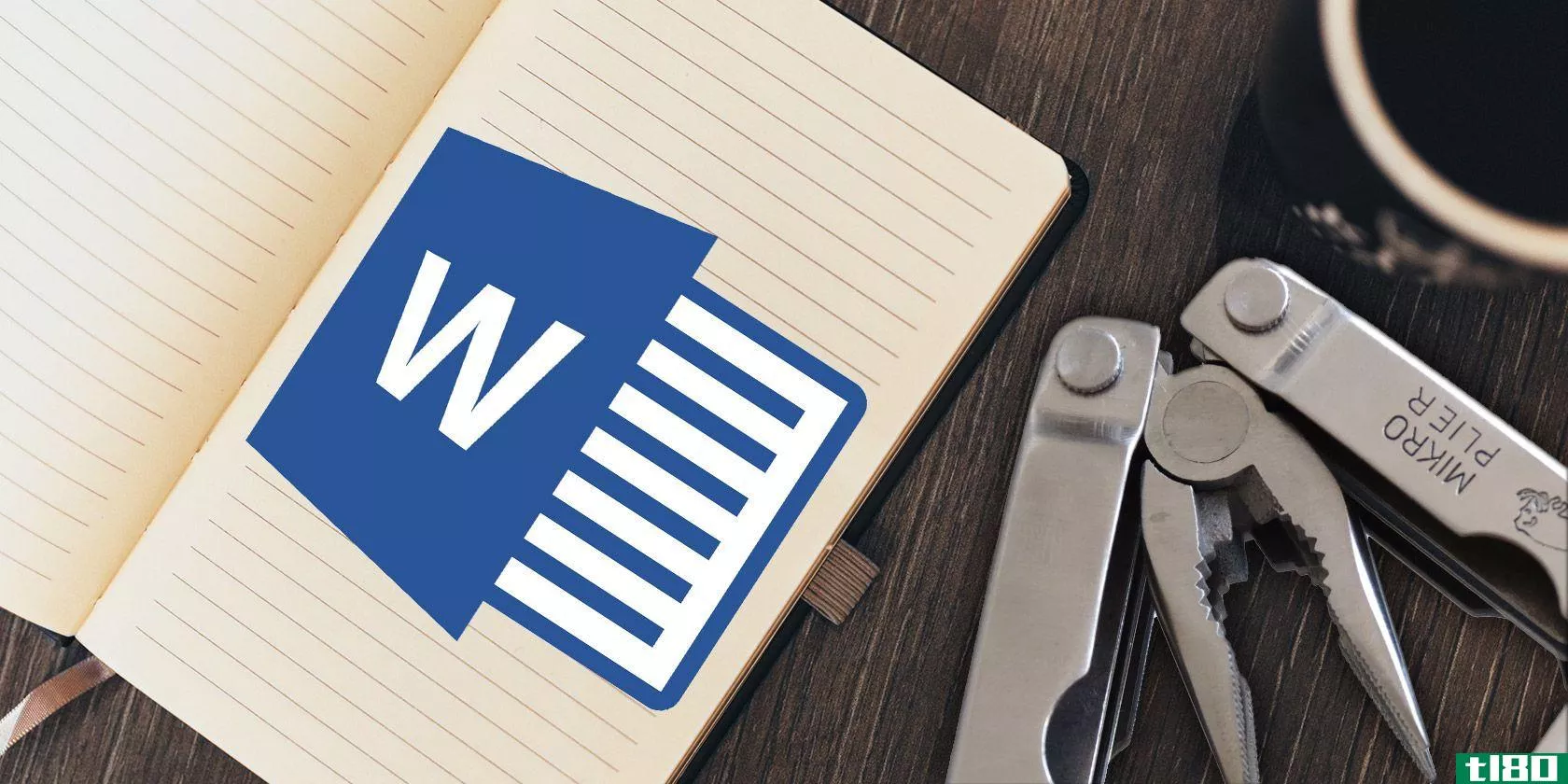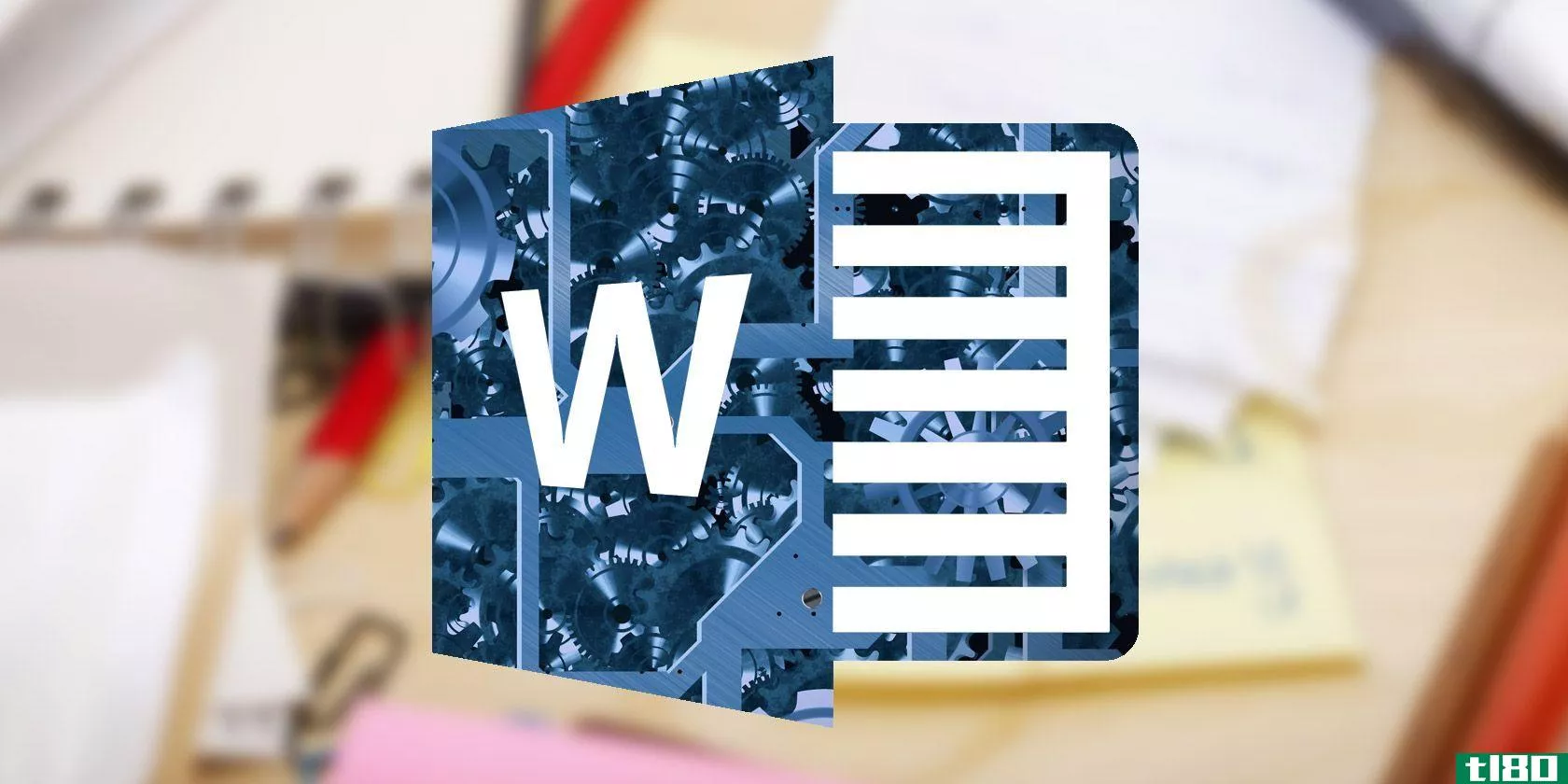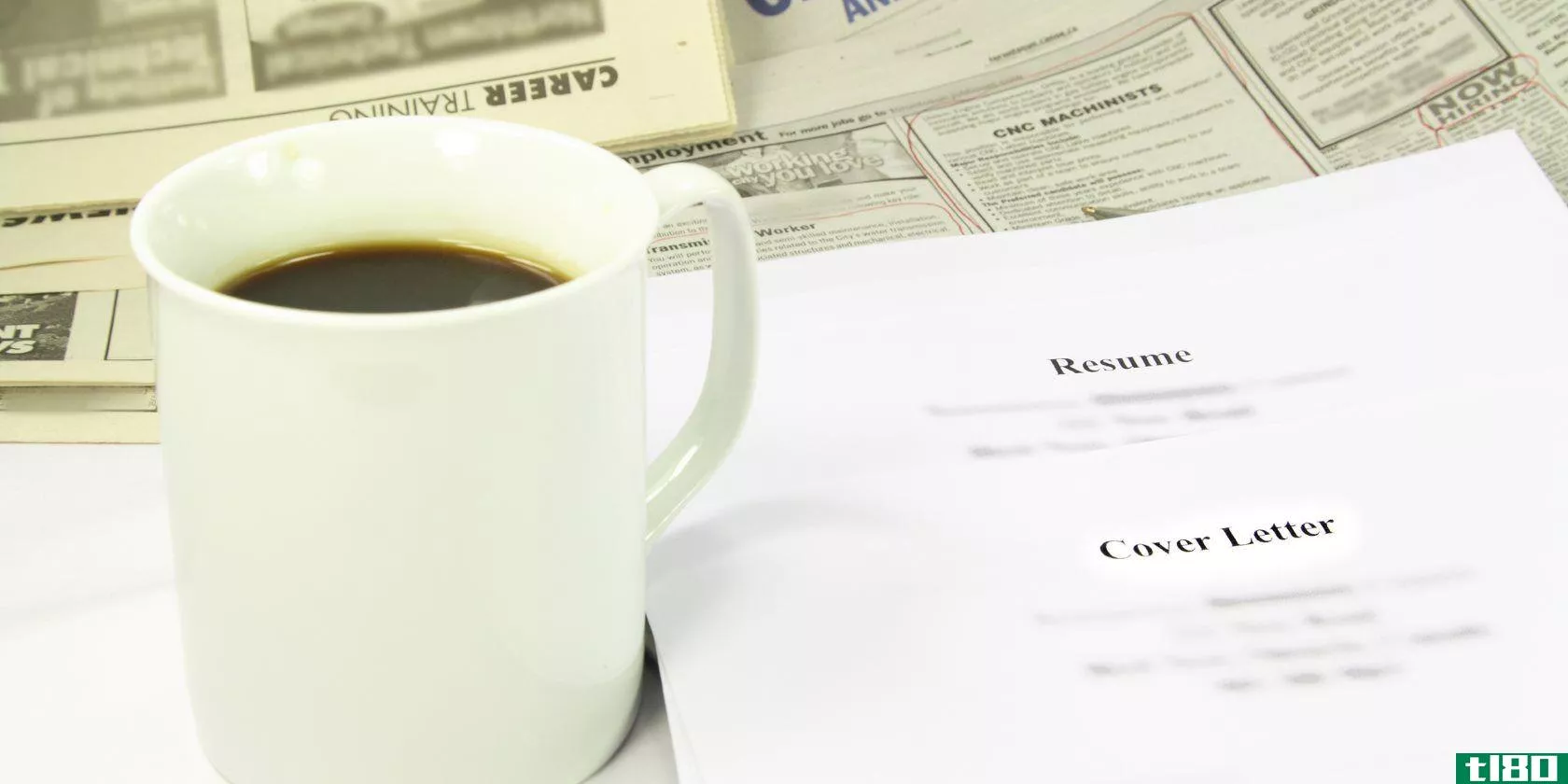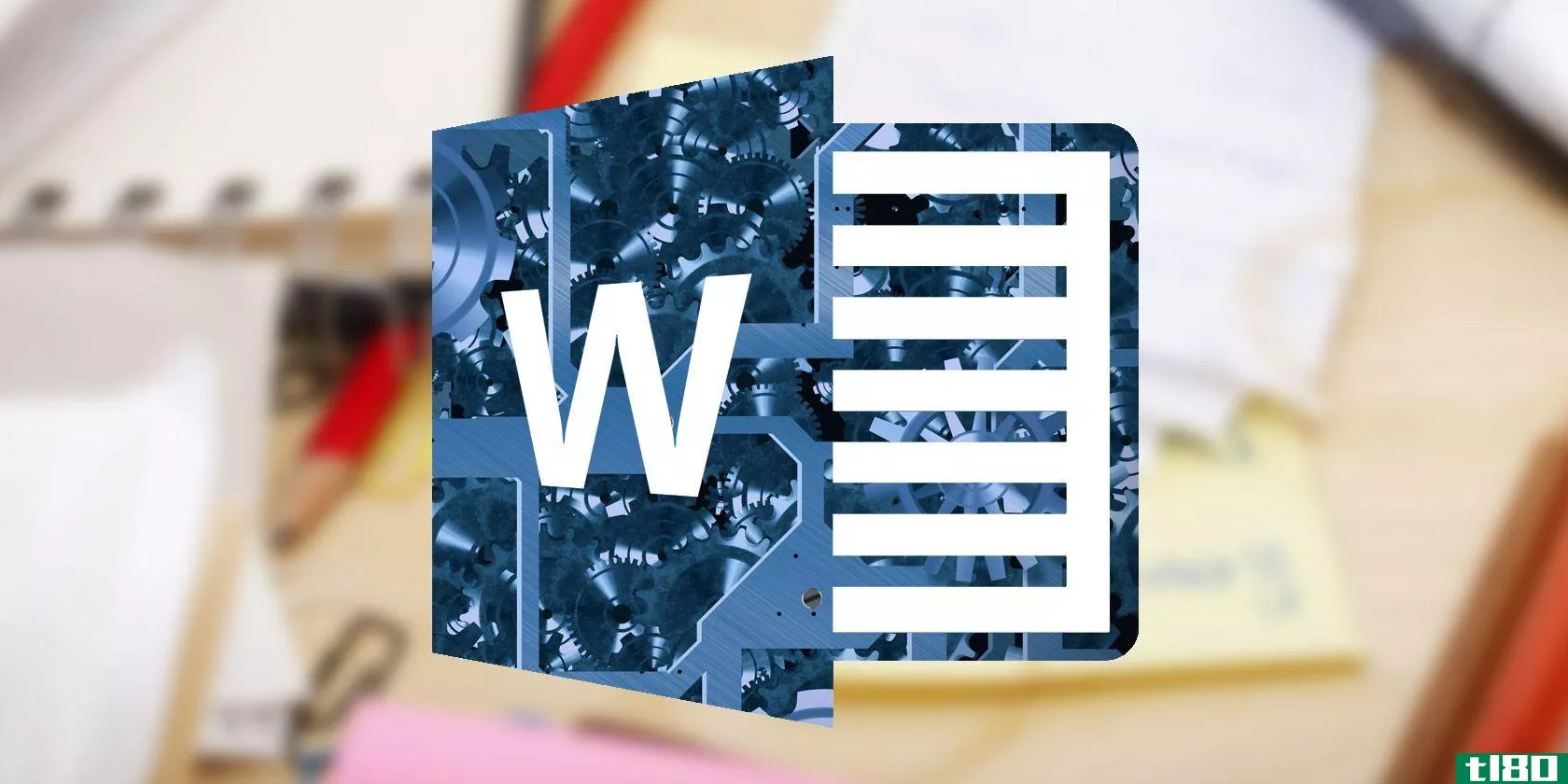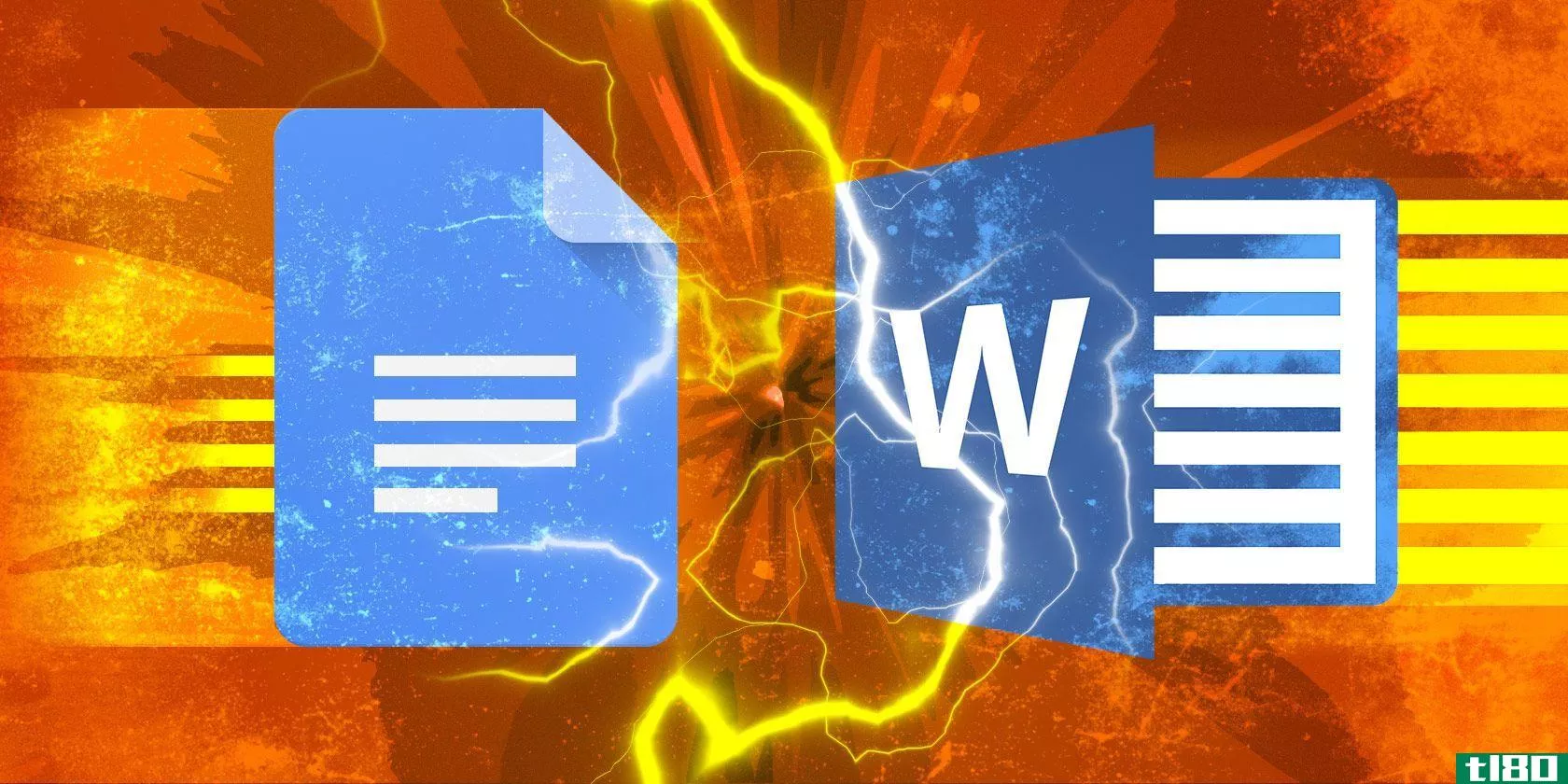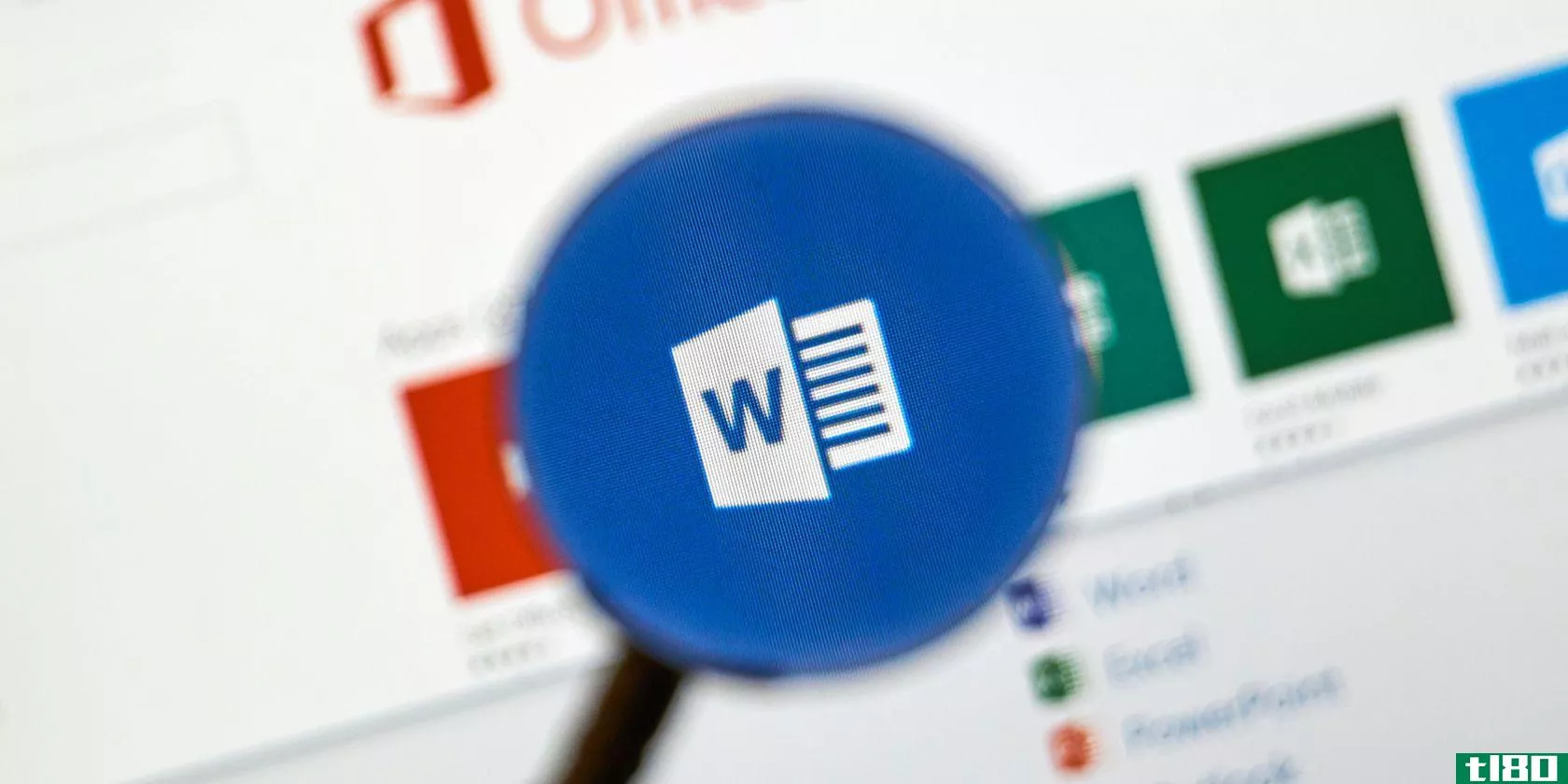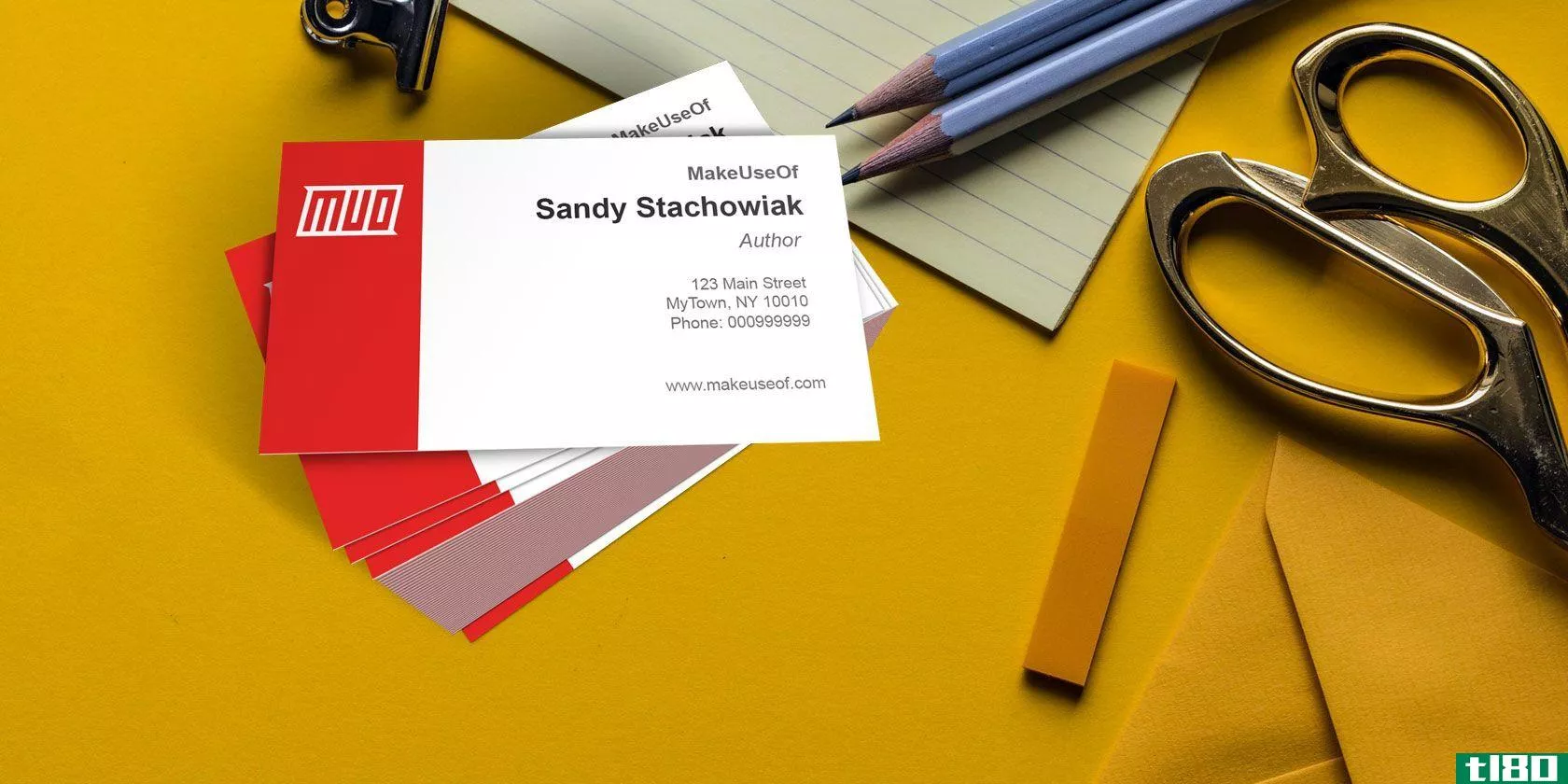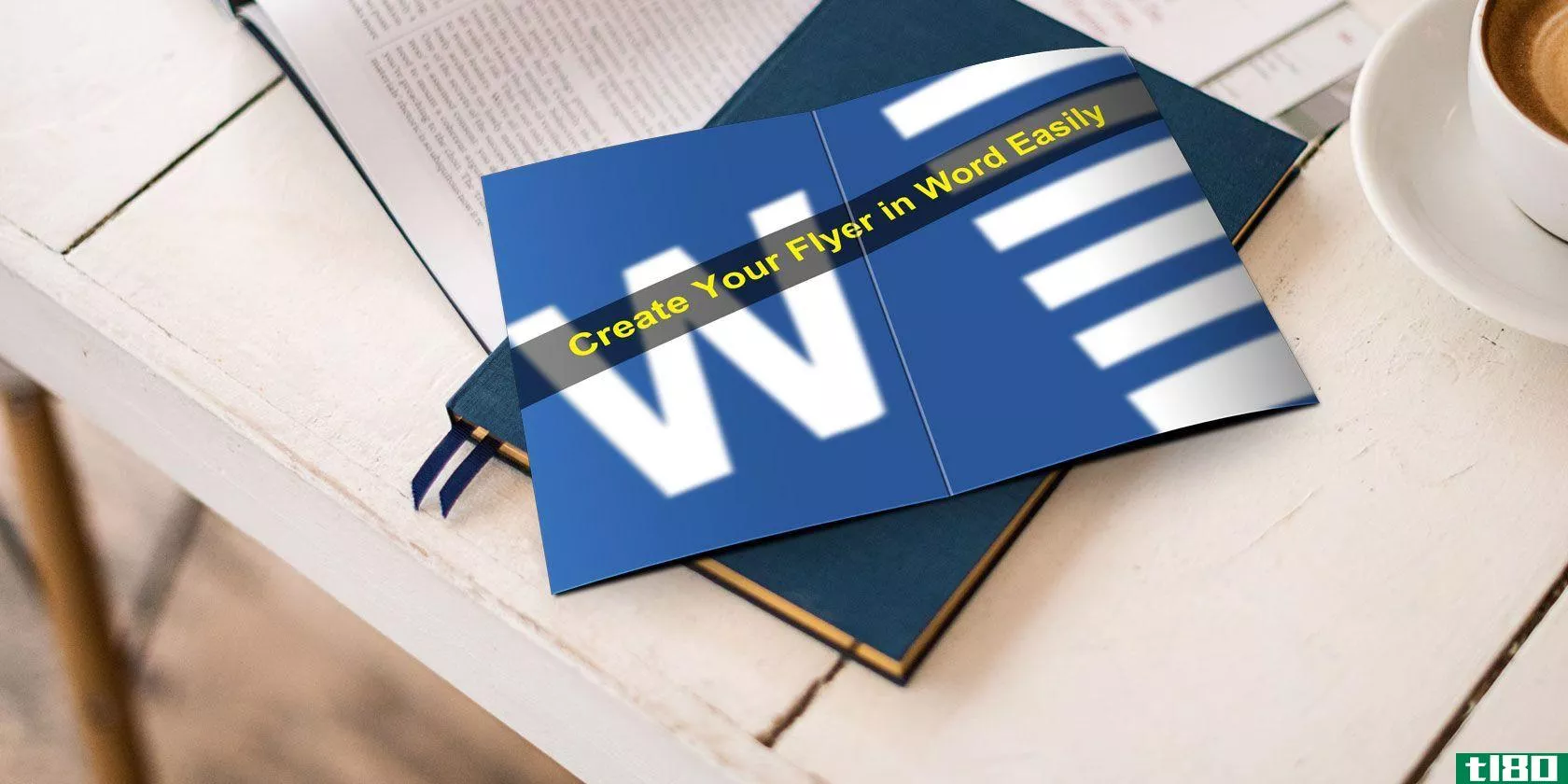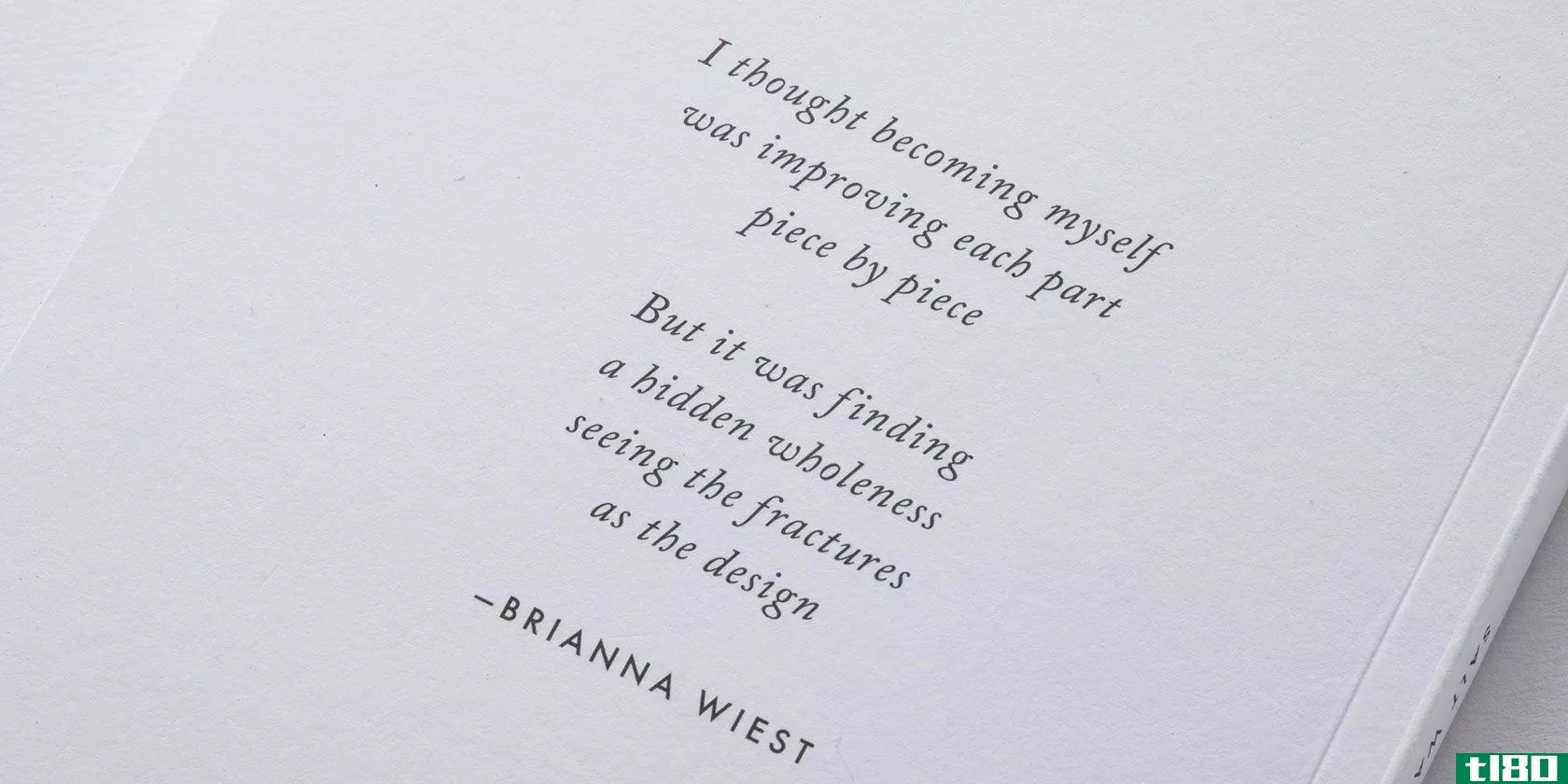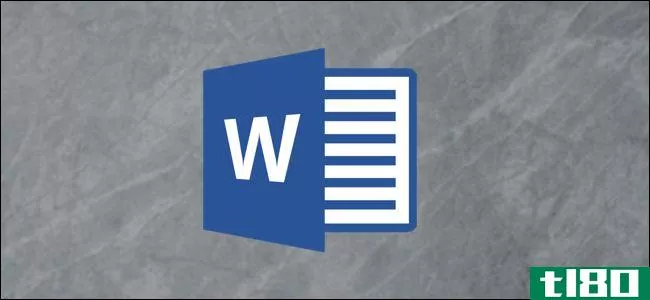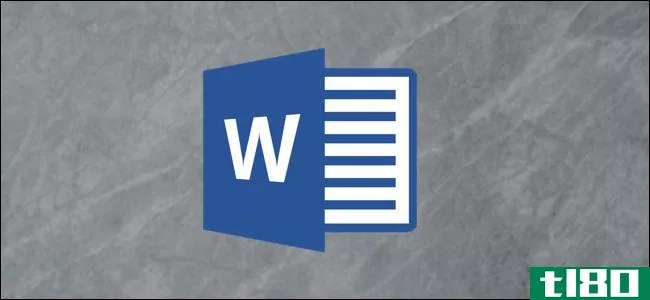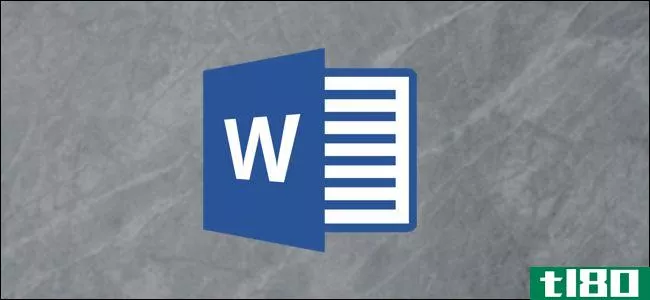如何在microsoftword中制作垂直撕页
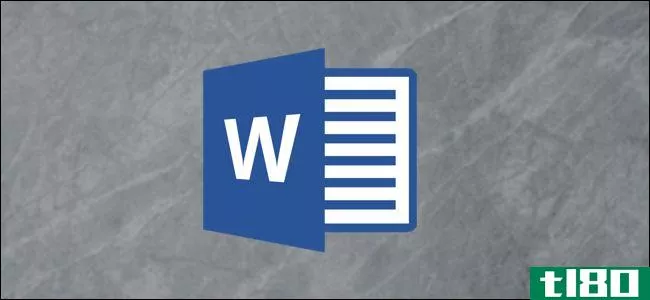
尽管大多数广告都是在网上发布的,但你不能否认传单的威力。如果你有一个产品或服务,你正在销售,并希望张贴在您当地的公告板传单,垂直撕掉在底部,使人们很容易抓住你的联系信息。下面是如何在Word中**它们。
创建垂直撕裂
确保传单的内容和设计足够吸引路人。微软提供了一些传单模板,可以让你走上正确的方向,或者你可以创建自己的。但是,请确保在底部留出足够的空白,以便为垂直撕开留出空间。
一旦你完成了传单的内容和设计,是时候创建你的垂直撕裂。
正如我们之前提到的,在底部留出足够的空间来拆卸是很重要的。一个好的经验法则是给页面底部留3”的边距(这是我们在示例中使用的边距),但这取决于您计划在撕下的内容中添加多少信息。
要设置边距,请转到“布局”选项卡并单击“边距”按钮。
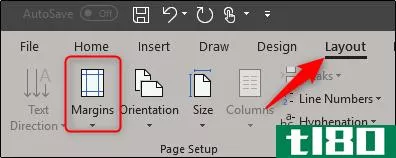
从下拉菜单中,选择底部的“自定义边距”选项。
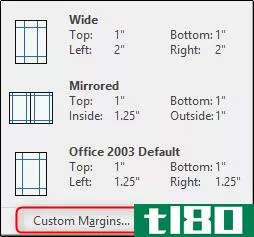
页面设置窗口将打开,其中“边距”选项卡已选中。将下边距设置为3“,然后单击“确定”
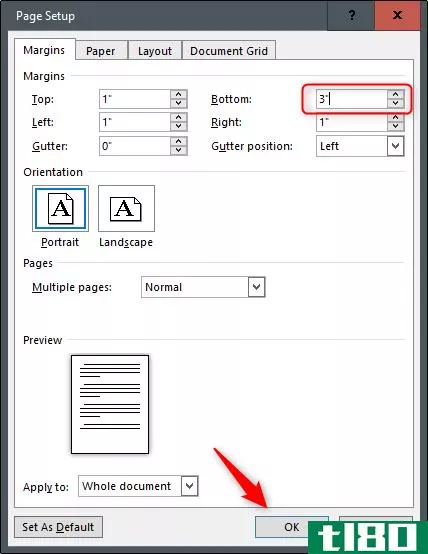
那会给你足够的空间来撕衣服。
要进行撕下,我们将在文档页脚中使用一个表。表只能是一行,但可以是八到十列。同样,这取决于你想把多少信息放在你的撕下来。
双击文档的页脚区域将其打开。接下来,切换到“**”选项卡,然后单击“表格”按钮。
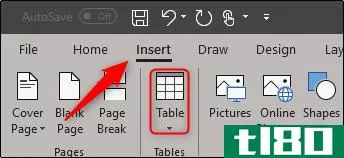
在下拉菜单中,使用网格创建表。我们将使用一个8×1的表,八列一行。
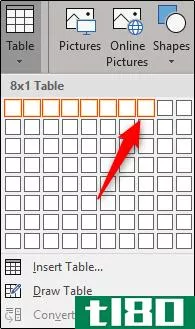
现在,您需要调整新表的大小以匹配3英寸的边距。只需抓住桌子的底部边缘并拖动即可。
现在你已经摆好了桌子,是时候开始课文了。大多数撕裂使用垂直文本方向来容纳更多信息。
要旋转文本,请高亮显示表中的所有列,右键单击任何选定列,然后从关联菜单中选择“文本方向”。
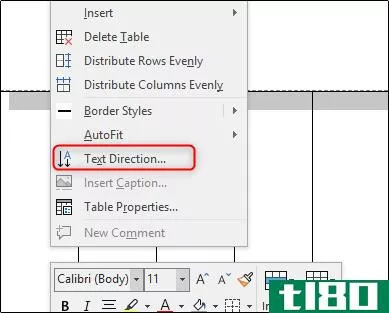
你可以选择哪个方向最适合你。选择方向后,单击“确定”
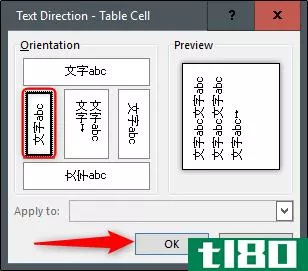
现在,您可以输入您的信息名称、电话、电子邮件或其他任何您想要的信息。
你可以使用不同的字体,改变文本大小,甚至**一个小图像,这一切都取决于你。
如果确实要**图像,请准备好让表有点不正常,因为Word默认是将图像与文本内联**。别担心,这很容易解决。
相关:如何在Microsoft Word中围绕图片和其他插图包装文本
首先,单击图像旁边的“布局选项”图标。
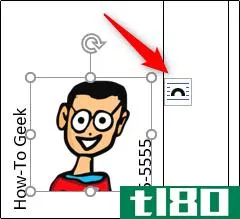
在弹出菜单上,选择“隐藏文本”选项。
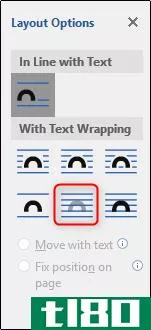
现在剩下的就是调整图像的大小并将其放置在您想要的位置。
现在,将该单元格的内容复制并粘贴到表的其他单元格中。
剩下要做的就是把它打印出来,剪下撕开的边上的线,然后挂上你的传单。祝你好运!
- 发表于 2021-04-04 03:20
- 阅读 ( 156 )
- 分类:互联网
你可能感兴趣的文章
如何在microsoftword中像书一样边读边读
打开文档时,Microsoft Word默认为垂直布局。如果你想边读边读呢?Word也提供了这种布局,它使得在宽屏和触摸屏上翻阅多页文档更加容易。让我们看看如何在Word中使用侧页到侧页的移动。 ...
- 发布于 2021-03-10 19:39
- 阅读 ( 270 )
如何在microsoft word 2016中制作索引卡
... 模板可以节省你很多时间。microsoftword有一个完整的模板库,这些模板是为任何个人或职业需要而设计的。而且,它还没有忘记索引卡或闪存卡。找到他们的方法是通过搜索。 ...
- 发布于 2021-03-14 21:34
- 阅读 ( 286 )
15个最佳microsoft word封面模板
...果你准备好完成你的商业或教育论文,这里有几个很棒的microsoftword封面模板。 ...
- 发布于 2021-03-17 23:38
- 阅读 ( 637 )
MicrosoftWord中完美表格的8个格式化提示
你不能通过在表格上偷工减料来创建漂亮的microsoftword文档。在microsoftword上,表格是必不可少的格式化工具。Microsoft Office使在Microsoft Word for Office 365、Word 2019、Word 2016和Word 2013中创建和格式化基本表变得更加容易。 ...
- 发布于 2021-03-23 07:44
- 阅读 ( 248 )
如何冻结word文档的一部分以便于参考
在一个大的MicrosoftWord文档的两个或多个部分之间来回跳转涉及大量的垂直滚动——这一点都不好玩。任何人在处理一个大的microsoftword文档时都会觉得很烦人,尤其是当您在工作时需要文档的一部分作为频繁的参考时。 ...
- 发布于 2021-03-24 03:46
- 阅读 ( 261 )
如何保存microsoftword和googledoc文件中的图像
... 在某些版本的microsoftword中,您只需右键单击一个图像并将其保存到您的计算机中。如果您使用的版本不是这样,那么可以使用类似的技巧从Word文档中提取图像。 ...
- 发布于 2021-03-24 06:38
- 阅读 ( 187 )
如何在microsoftword中制作图形纸模板
您已经知道Microsoft Word模板可以为您节省大量时间。microsoftword还提供了一系列模板,您可以根据自己的需要重新设计模板,但没有一个模板是用于图形纸或网格设计的。 ...
- 发布于 2021-03-24 14:53
- 阅读 ( 180 )
如何在microsoftword中查找文本并用图像替换文本
在某些情况下,可能需要用图形或图像替换文本。microsoftword没有文本的查找和替换搜索框,但是有一个解决方法可以使用,它涉及到剪贴板。 ...
- 发布于 2021-03-24 15:46
- 阅读 ( 190 )